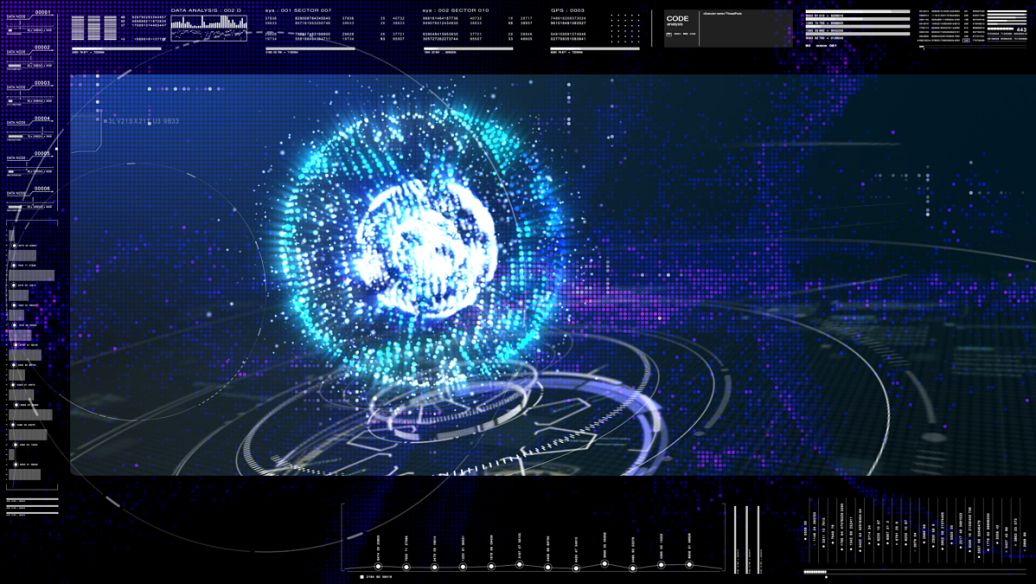预览,一个很简单的功能。但是也有好多书上未曾提及的小技巧!技巧虽小,但是对于提高工作效率却意义重大。
工具/原料:After Effects CS6英文版
方法:
打开一个做好的工程,我们准备预览。
首先,这里说的是内存预览,不是用空格,而是用小键盘的0键。(空格预览是好多新手常犯的错误。)
AE默认的内存预览是从工作区开始预览的,如果我们想从任何一时间点(代号A点)开始预览,我看到好多人是用下面的笨方法:把工作区起点设置到A点,再进行预览!好多工作多年的人依然用的此方法进行预览,对此方法好坏我不予置评,总之我是不用的,因为有更简单的方法我为啥要用这繁琐的方法(等到输出渲染的时候我还要把工作区起点改回去么,忘了怎么办?)
而这个简单的方法仅仅是把下图中的红框处打勾而已,就可以实现从当前时间点开始预览而不用劳烦工作区了。不多说,不明白为啥那么多人都没有去留意这个功能。

下面再来发掘下更多的功能,隔帧预览!skip下拉可以选择0、1、2、5,对于较长时间的视频预览,就可以选择隔5帧预览。因为内存有限,隔帧预览可以延长预览视频的时间,或者更快的预览完整个视频,当然带来的弊端就是视频的跳帧不流畅感。也可以自己输入数值,比如输入10就是隔10帧预览。

视频快进效果预览,那就是把旁边的帧率25改成比25大的,比如60,再预览就是加快一倍多速度预览了。这个功能一般用不到。
而把右下角的full screen打勾则可以隐藏掉AE界面,实现全屏预览。


而想把一段预览完的视频保存成视频方便观看怎么办?注意这里不是最终的渲染输出,而是把内存预览时保存在内存中的部分保存为视频。
使用Composition→Save RAM preview,进入的也是渲染界面,但是这时候的渲染相当的快,因为它只是把刚刚内存预览的部分保存下来而已。

如果只想预听视频声音而不想预览画面呢?其实也很简单,那就是使用小键盘的del键。
同时我们选中音频层,双击L,可以快速打开音频波形图。实现边听边看波形,方便快速找到段落点,并在音频预听的同时,点击小键盘的星号键实时打点记录。


总之技巧很简单,但是不一定每个人都知道。知道的小技巧越多,越能提高AE的工作效率。
下个系列继续讲解提高AE工作效率的其他技巧。
工具/原料:After Effects CS6英文版
方法:
打开一个做好的工程,我们准备预览。
首先,这里说的是内存预览,不是用空格,而是用小键盘的0键。(空格预览是好多新手常犯的错误。)
AE默认的内存预览是从工作区开始预览的,如果我们想从任何一时间点(代号A点)开始预览,我看到好多人是用下面的笨方法:把工作区起点设置到A点,再进行预览!好多工作多年的人依然用的此方法进行预览,对此方法好坏我不予置评,总之我是不用的,因为有更简单的方法我为啥要用这繁琐的方法(等到输出渲染的时候我还要把工作区起点改回去么,忘了怎么办?)
而这个简单的方法仅仅是把下图中的红框处打勾而已,就可以实现从当前时间点开始预览而不用劳烦工作区了。不多说,不明白为啥那么多人都没有去留意这个功能。

下面再来发掘下更多的功能,隔帧预览!skip下拉可以选择0、1、2、5,对于较长时间的视频预览,就可以选择隔5帧预览。因为内存有限,隔帧预览可以延长预览视频的时间,或者更快的预览完整个视频,当然带来的弊端就是视频的跳帧不流畅感。也可以自己输入数值,比如输入10就是隔10帧预览。

视频快进效果预览,那就是把旁边的帧率25改成比25大的,比如60,再预览就是加快一倍多速度预览了。这个功能一般用不到。
而把右下角的full screen打勾则可以隐藏掉AE界面,实现全屏预览。


而想把一段预览完的视频保存成视频方便观看怎么办?注意这里不是最终的渲染输出,而是把内存预览时保存在内存中的部分保存为视频。
使用Composition→Save RAM preview,进入的也是渲染界面,但是这时候的渲染相当的快,因为它只是把刚刚内存预览的部分保存下来而已。

如果只想预听视频声音而不想预览画面呢?其实也很简单,那就是使用小键盘的del键。
同时我们选中音频层,双击L,可以快速打开音频波形图。实现边听边看波形,方便快速找到段落点,并在音频预听的同时,点击小键盘的星号键实时打点记录。


总之技巧很简单,但是不一定每个人都知道。知道的小技巧越多,越能提高AE的工作效率。
下个系列继续讲解提高AE工作效率的其他技巧。